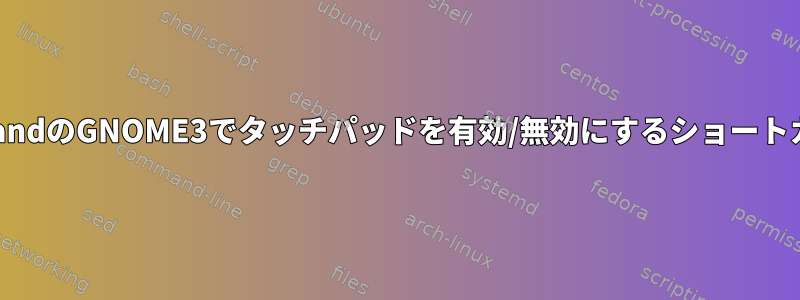
私のラップトップのタッチパッドを有効/無効にするカスタムショートカットを追加したいと思います。 WaylandにGNOME 3があります。次のおすすめを使用してください。https://unix.stackexchange.com/a/571537/138312、端末を使用してこれを行いました。しかし、、まったく同じコマンドをショートカットに入れると(私が知っている唯一の方法であるGUIを使用して)動作しません。この問題に対する解決策やタッチパッドへのショートカットを設定する他の方法を知っている人はいますか?
いくつかの詳細(必要な場合):Lenovo Thinkpad T450s、Debian 9、Gnome 3.22.2
答え1
9ヶ月が過ぎたことを知っていますが、今設定したソリューションは次のとおりです。
必要な場所にシェルスクリプトを作成します。例えば
touch /home/$USER/toggle_touchpad.sh実行可能にする
chmod +x /home/$USER/toggle_touchpad.sh以下を貼り付けます。
#!/usr/bin/env bash
if [ $(gsettings get org.gnome.desktop.peripherals.touchpad send-events) == "'enabled'" ]; then
echo "Switching off"
gsettings set org.gnome.desktop.peripherals.touchpad send-events disabled
else
echo "Switching on"
gsettings set org.gnome.desktop.peripherals.touchpad send-events enabled
fi
これにより、送信イベントが現在オンまたはオフに設定されていることを確認し、反対のタスクを適用します。
- 次に、キーボードショートカットに移動してカスタムショートカットを作成します。
名前:タッチパッドの切り替え(ただし、オプションはあなた次第です)
コマンド:(
/home/$USER/toggle_touchpad.shまたはステップ1のスクリプトの場所)ショートカット:Ctrl + Super + T(または自分に合ったショートカット)
Ctrl + Super + Tを押すとタッチパッドがオンまたはオフになります。


